|
|
Создание ISO-файла
Шаг 1: Откройте программу записи дисков
1. Откройте программу запуска Movavi Video Suite.
2. На вкладке Данные, нажмите Запись диска.
Шаг 2: Добавьте файлы
-
Перетащите файлы из Проводника Windows в окно модуля записи дисков или
-
В левом нижнем углу, нажмите иконку плюса
 , чтобы добавить файлы либо иконку папки
, чтобы добавить файлы либо иконку папки  , чтобы добавить содержимое одной или нескольких папок.
, чтобы добавить содержимое одной или нескольких папок. -
Чтобы сохранить содержимое оптического диска, нажмите иконку папки
 , выберите дисковод в открывшемся диалоговом окне и нажмите ОК. Содержимое диска будет добавлено в список файлов.
, выберите дисковод в открывшемся диалоговом окне и нажмите ОК. Содержимое диска будет добавлено в список файлов.

Шаг 3: Сохраните ISO-образ
Нажмите Создать образ. Появится мастер сохранения ISO.

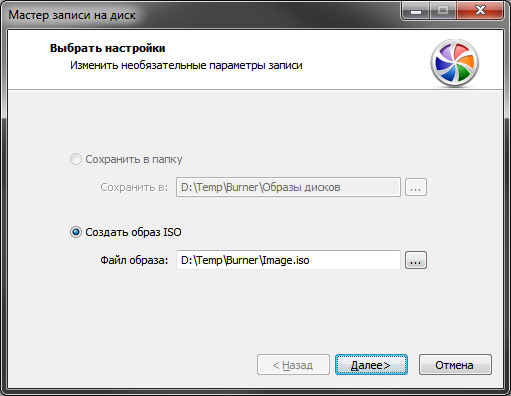
В поле Файл образа, укажите название ISO-файла и папку, куда он будет сохранен. Нажмите кнопку справа от поля, чтобы указать расположение. Нажмите Далее, чтобы начать сохранение файлов в ISO-образ. Это может занять несколько минут. Когда сохранение будет завершено, нажмите Завершить, чтобы закрыть мастер.
Если вам нужно записать ISO-файлы на диск, обратитесь к разделу Запись ISO-файлов на диск.


